相信大家都知道之前我們曾經介紹過許多直接下載 YouTube 上影片及音樂的方法了,但是這套 YouTube Song Downloader 這套免費的軟體,一定讓你使用起來不只是簡單、方便還有更多親切感!
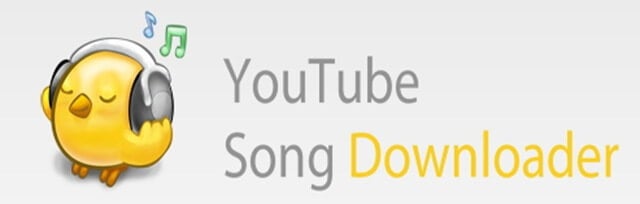
是的,免費資源網路社群 的讀者們看到這張圖一定都不陌生,因為看到聽音樂的小雞都很容易想到 Pseric ,也是 YouTube Song Downloader 的 Logo
軟體名稱:YouTube Song Downloader
軟體連結:https://www.abelssoft.net/youtube-song-downloader.php
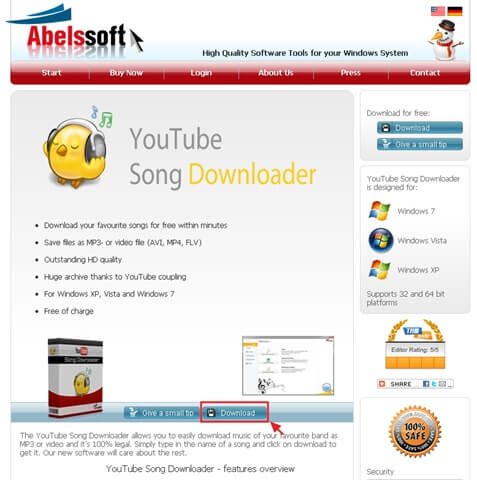
進入網站頁面後,直接點擊下方的 Download 即可下載
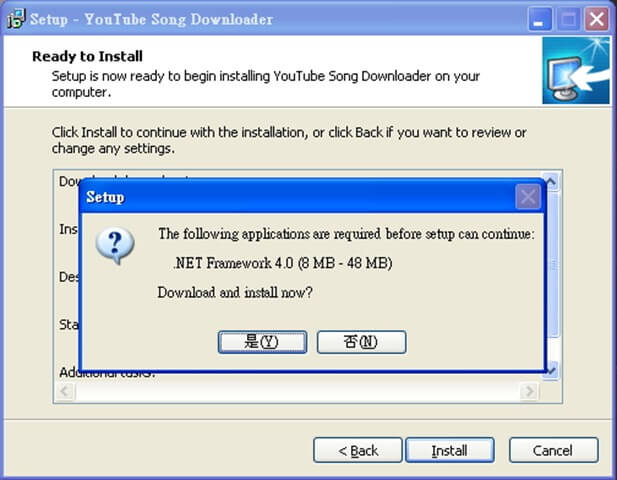
安裝過程中若是發現電腦缺少了 NET Framework 元件直接線上安裝就好

安裝完成後,桌面上的圖示 是不是很可愛呢? 每天去點擊它、就像是在打 Pseric 一樣 XD
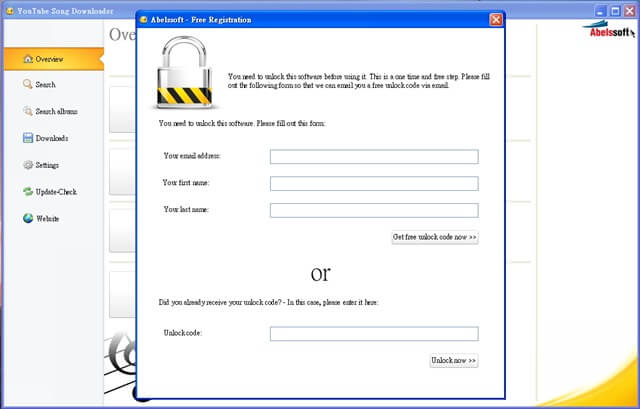
執行軟體後,第一次進去它會要你註冊或是直接贊助他們得到啟動碼

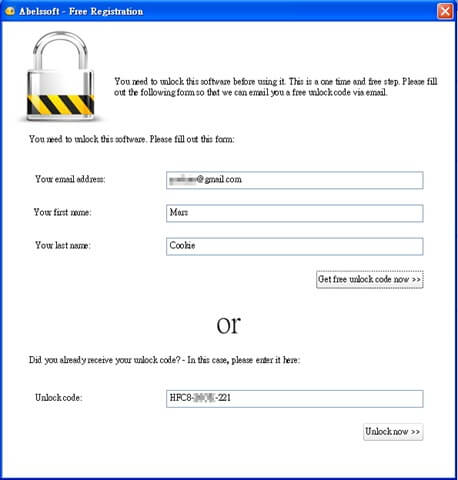
若是直接註冊的,輸入完資料後它會跳出一個視窗告訴你可以贊助它們(上圖)直接跳掉就好,接著他馬上就會給你一組啟動碼囉!(下圖)
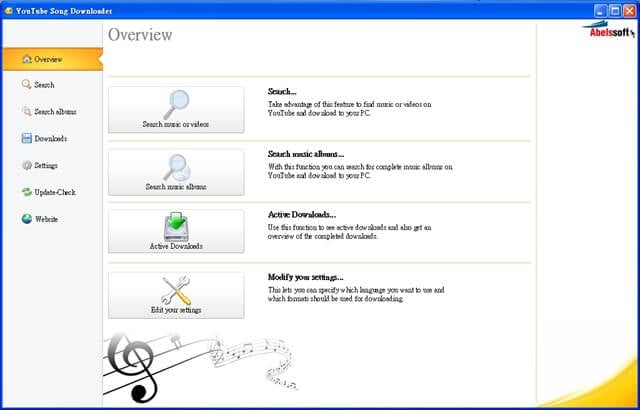
YouTube Song Downloader 軟體的主視窗,非常的簡單易懂
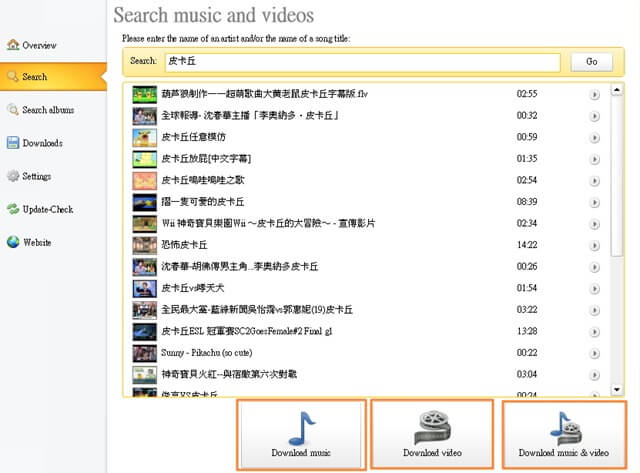
接著,只要在 Search 那裡打上想要尋找的關鍵字,就可以看到他會幫你在 YouTube上搜尋來的列表,這時候可以在下方選擇 下載音樂、下載影片或是下載音樂及影片
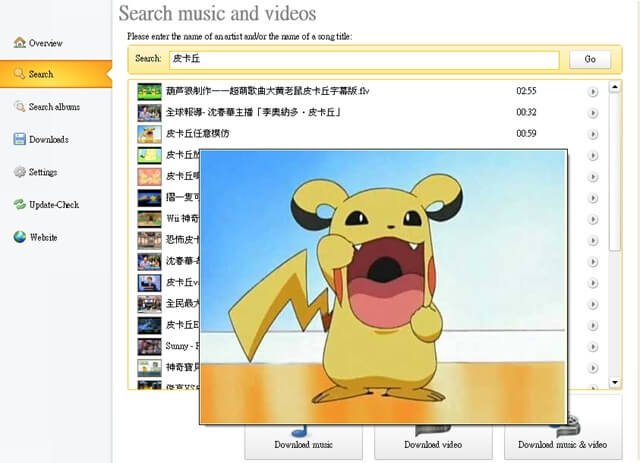
在這裡,要稱讚一下 YouTube Song Downloader 實在很貼心,當你把滑鼠移過去影片上,它會自動把縮圖放大供你瀏覽喔!
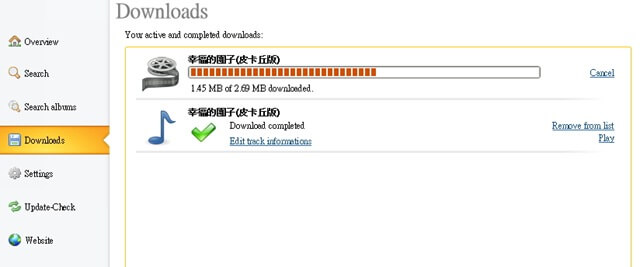
就這樣,輕輕鬆鬆的把 YouTube 上的影片/音樂帶走囉
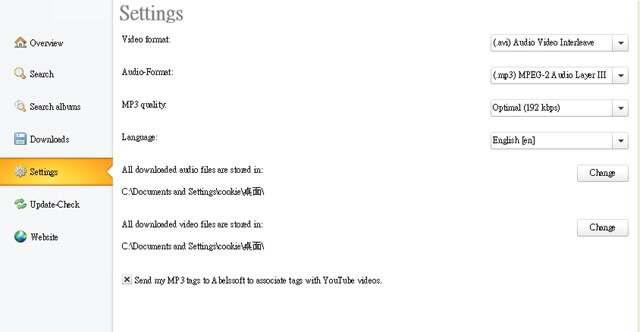
在這有小小的提醒,YouTube Song Downloader 可以在設定中選擇檔案格式及下載後存放的位址 ( ǝıʞooɔ 我喜歡把下載來的檔案放在桌面上,然後下載完成後再回到桌面上去做分類移到其他地方,這樣可以避免等待下載的時間突然忘記了!) ,可惜目前還沒有繁體中文版本可以使用,但是因為操作非常簡單,英文版的也很容易上手喔!
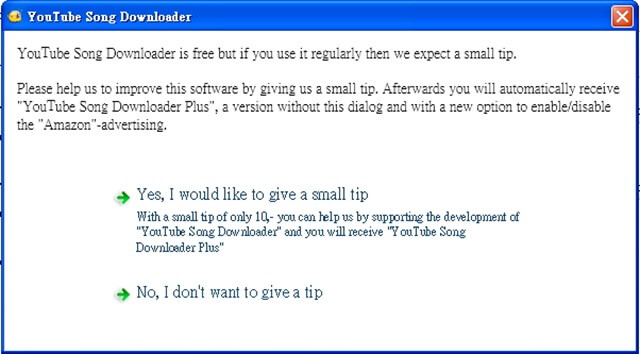
最後,要關閉軟體時 YouTube Song Downloader 還是會很囉嗦的詢問願不願意贊助它們,按下 No, I don’t want to give a tip 即可
大家快點把 Pseric 放在桌面上吧!(誤)








